Cómo cambiar la entrada en un televisor TCL
Los televisores TCL se han ganado una gran reputación por ofrecer una excelente relación calidad-precio. Estos televisores asequibles pueden acceder a una amplia gama de entradas, servicios y aplicaciones de transmisión.
Si desea diversificar el contenido que ve en su televisor TCL, es posible que se pregunte cómo cambiar la fuente de entrada. Este proceso es bastante sencillo, independientemente de su modelo de TV. Puede cambiar la entrada en un televisor TCL con o sin control remoto. Sigue leyendo para conocer todos los detalles.
Cambiar la entrada
En general, los televisores TCL son bastante fáciles de usar y cambiar la fuente de entrada no es diferente. El fabricante hizo de esta opción una de las más accesibles, independientemente de si usa un control remoto.

Solo necesitará unos pocos clics y la fuente de entrada elegida. Las opciones más populares generalmente incluyen HDMI 1, HDMI 2 o AV, pero Antenna TV también es una excelente manera de diversificar su experiencia visual.
Cómo cambiar la entrada en TCL Android TV
La característica fantástica del control remoto de TV TCL es un botón de fuente que sirve como acceso directo para acceder a las opciones de fuente de entrada. El botón se ve como un rectángulo con una flecha hacia la derecha adentro. Lo encontrará en la esquina inferior derecha.
A partir de ahí, cambiar a una fuente de entrada diferente en su TCL Android TV es muy sencillo.
Presione el botón”Fuente”en su control remoto.
Una vez que se abra la lista”Elección de fuente”, use las flechas hacia arriba y hacia abajo para ubicar la entrada deseada. Toque”Aceptar”después de resaltar la opción que desea usar.
Toque”Aceptar”después de resaltar la opción que desea usar.
Como alternativa, puede cambiar la fuente de entrada a través de la página de inicio de TCL TV. Para esto, el botón que querrá encontrar está en la esquina superior izquierda. Se parece a un ho use y funcione como un atajo rápido a la pantalla de inicio.
Presione el botón”Inicio”en su control remoto.
Usando las flechas, navegue el cursor al área”Entradas”en el esquina superior derecha de su pantalla. Toca”Aceptar”para acceder a la opción.
Toca”Aceptar”para acceder a la opción.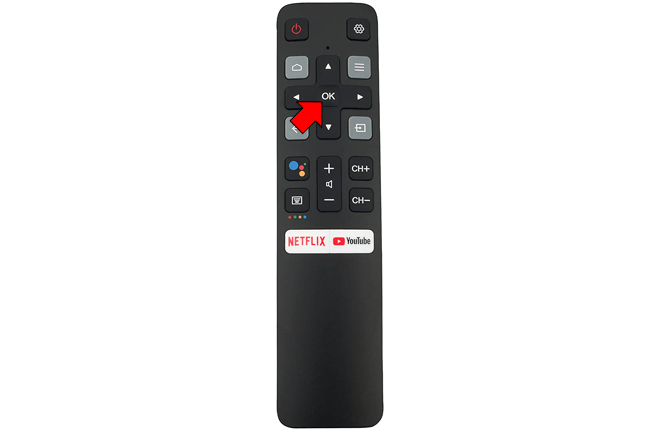 Use las flechas hacia arriba y hacia abajo para encontrar la fuente de entrada preferida.
Use las flechas hacia arriba y hacia abajo para encontrar la fuente de entrada preferida. Presiona”OK”para confirmar tu selección.
Presiona”OK”para confirmar tu selección.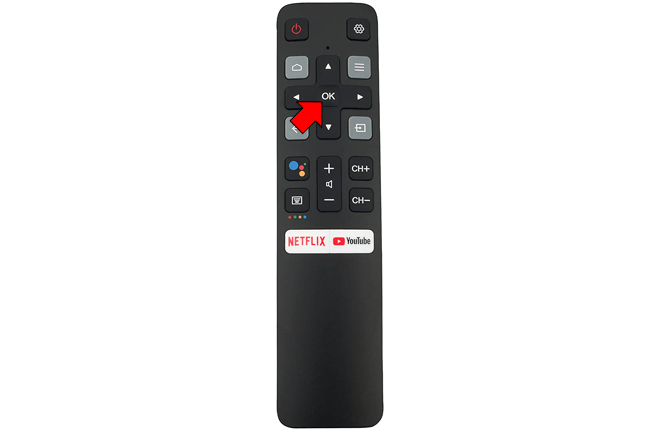
Cómo cambiar la entrada en TCL Roku TV
A diferencia de un TCL Android TV, la versión de Roku no tiene un botón Fuente en su control remoto para cambiar las entradas. Sin embargo, esto no hace que el proceso sea más desafiante. Solo unos pocos clics te llevarán a donde quieres estar. Pero primero debe configurar las entradas en su Roku TV para que se muestren como una opción.
Para Roku TV, nuestro botón de acceso será el botón Inicio. Se parece a una casita y puede encontrarla en la esquina superior derecha de su control remoto, justo debajo del botón de Encendido.
Para configurar sus entradas antes de cambiar entre ellas, haga lo siguiente.
Presione el botón”Inicio”para iniciar la”Pantalla de inicio”. Toque la flecha izquierda en su control remoto para mostrar el menú.
Toque la flecha izquierda en su control remoto para mostrar el menú.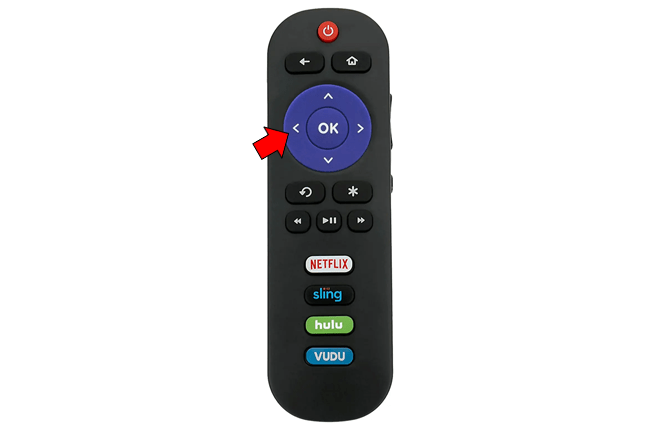 Navegue a la opción”Configuración”en el panel izquierdo.
Navegue a la opción”Configuración”en el panel izquierdo.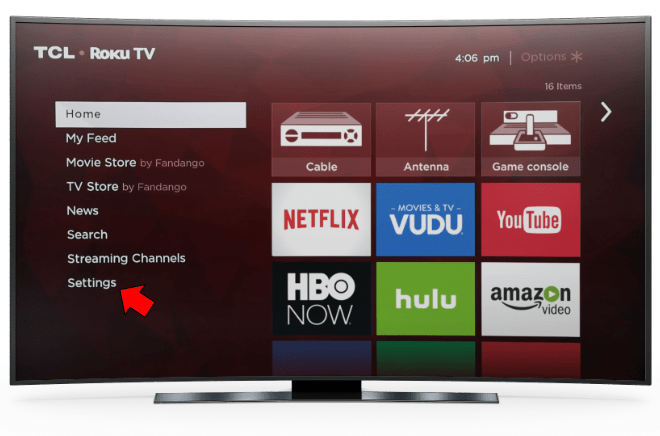 Seleccione”Entradas de TV”.
Seleccione”Entradas de TV”.
Presione”OK”. Elige las entradas que desees en el menú a la derecha.
Elige las entradas que desees en el menú a la derecha.
Cabe señalar que la actualización 9.3 del sistema operativo Roku cambió el ícono de Antenna TV a Live TV.
Si usas una fuente de entrada con más frecuencia que otras, puede configurarla como su fuente de entrada predeterminada.
Presione el botón”Inicio”para acceder a la”Pantalla de inicio”. Toca la flecha izquierda para abrir el menú.
Toca la flecha izquierda para abrir el menú.
Ir a”Configuración”en el panel izquierdo.
Navegue a la opción”Sistema”. Presiona”Aceptar”.
Presiona”Aceptar”.
Ubique la opción”Encendido”.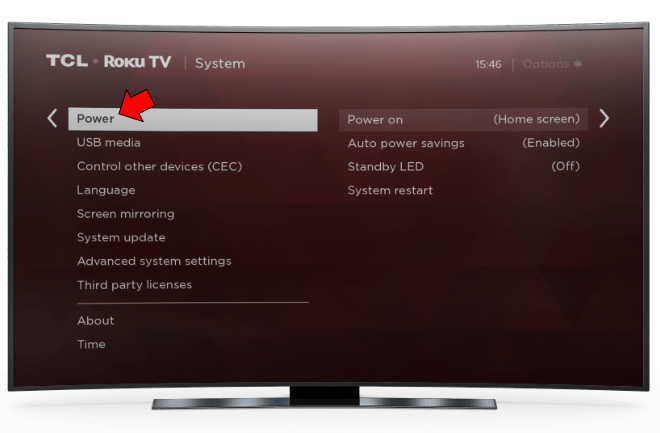 Toca”Aceptar”.
Toca”Aceptar”.
Resalte la opción”Encender”y presione”OK”nuevamente. Seleccione una opción de entrada para usar cuando su televisor esté encendido.
Seleccione una opción de entrada para usar cuando su televisor esté encendido.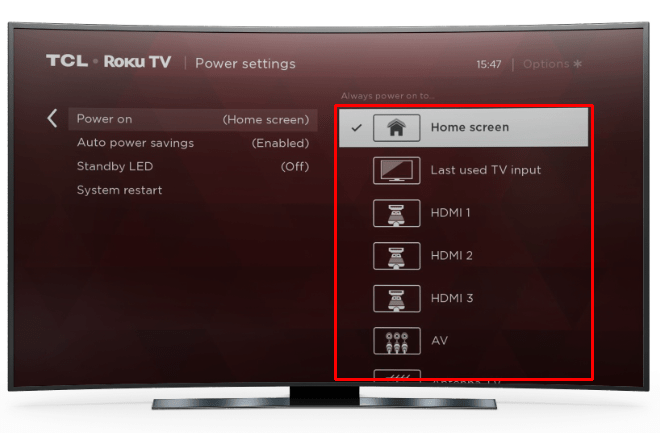 Confirme su selección con un”OK”final.
Confirme su selección con un”OK”final.
Cuando esté listo para explorar otras vías, puede cambiar la fuente de entrada siguiendo estos pasos.
Presione el botón”Inicio”para abrir la”Pantalla de inicio”. Usando el panel de control en su control remoto, navegue a través de la lista de opciones de entrada.
Usando el panel de control en su control remoto, navegue a través de la lista de opciones de entrada.
Resalte el mosaico para su deseado en put.Presiona”Aceptar”.
TCL TV Cómo cambiar la entrada sin un control remoto
Si bien el control remoto hace que el proceso sea increíblemente fácil, cambiar la fuente de entrada en su televisor TCL sin un control remoto es igualmente sencillo. El fabricante de TCL incluyó un botón en el dispositivo de TV que facilita la navegación por sus configuraciones básicas.
Cómo cambiar la entrada en TCL Android TV sin un control remoto
Usando el botón en su TCL Android TV es la forma más rápida de cambiar la entrada sin un control remoto. El primer paso es ubicar el botón.
En la mayoría de los casos, encontrará este útil botón debajo del logotipo de TCL en el frente. Algunos modelos lo tienen en la parte posterior o lateral del televisor.
Una vez que localice el botón, siga estos pasos para cambiar la fuente de entrada.
Haga clic brevemente en el botón para iniciar el menú.
Presiona el mismo botón hasta llegar a la opción”Fuente”.
Mantenga presionado el botón para hacer su selección.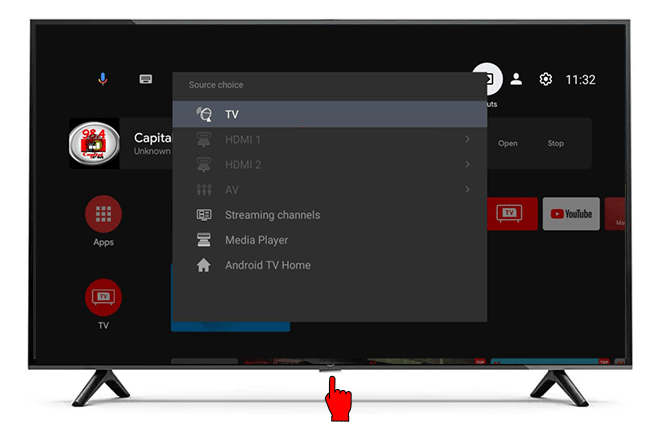 Navegue a través de sus opciones haciendo clic en el botón. Mantenga presionado el botón una vez que haya resaltado la opción deseada.
Navegue a través de sus opciones haciendo clic en el botón. Mantenga presionado el botón una vez que haya resaltado la opción deseada.
Cómo cambiar la entrada en Televisor TCL Roku sin control remoto
La mayoría de los modelos de televisores TCL Roku tienen un pequeño botón tipo joystick en la parte posterior, junto a los puertos. El botón a veces se puede encontrar debajo del logotipo de TV. Este botón es todo lo que necesitas para cambiar la fuente de entrada en tu Roku TV sin un control remoto.
Mantén presionado el botón. Suéltelo para abrir el menú en su pantalla.
Suéltelo para abrir el menú en su pantalla. Use la palanca para seleccionar la entrada que desea usar. Mantenga presionado el botón una vez que su selección esté resaltada. Suelte el botón para aplicar los cambios.
Use la palanca para seleccionar la entrada que desea usar. Mantenga presionado el botón una vez que su selección esté resaltada. Suelte el botón para aplicar los cambios.
Tenga entrada directa en la configuración de su televisor
Ya sea que use un control remoto o no, TCL facilita la elección de la fuente de la señal de su televisor. Unos pocos clics y toques son todo lo que necesita para nunca quedarse sin cosas para ver en su televisor TCL.
¿Utiliza su televisor TCL con o sin el control remoto? ¿Cuál es tu fuente de entrada favorita? Háganos saber en la sección de comentarios a continuación.
Descargo de responsabilidad: algunas páginas de este sitio pueden incluir un enlace de afiliado. Esto no afecta nuestro editorial de ninguna manera.


